剪映软件使用过程中,很多网友关心映射app如何扩大指定区域、映射画面部分放大效果的实现方法、剪映怎么用等相关问题,网友同曼彤根据主题投稿了本篇教程,涉及到剪映、放大特效、剪映特效相关内容,已被961网友关注。
剪映放大指定区域
剪映怎么放大指定区域?不想要画面全部放大,只想放大部分位置,该怎么操作呢?下面我们就来看看详细的教程。
首先打开剪映软件,进入后点击页面里的开始创作。
接下来从相册中或者素材库里面添加要剪辑的素材。
素材导入成功后将播放条放在要放大的区域。
紧接着点击页面底部的特效。
紧接着在基础特效里面找到放大这个特效。
然后可以看到放大特效添加到指定区域了。
最后点击页面右上角的导出即可。



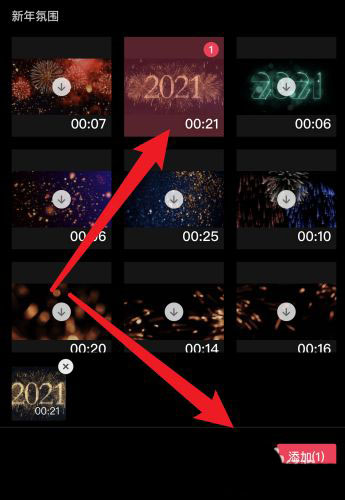
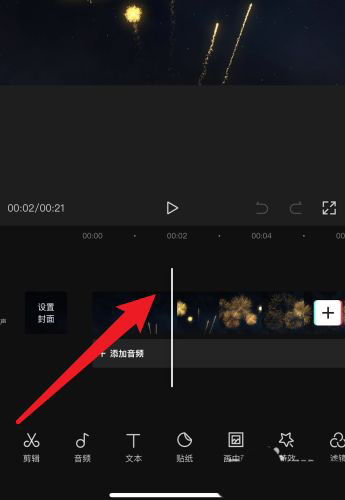

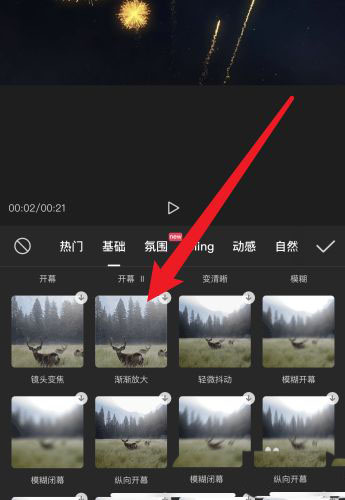
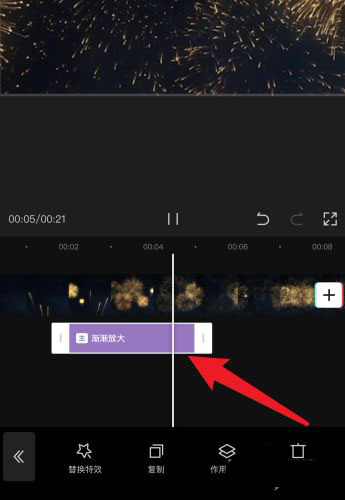
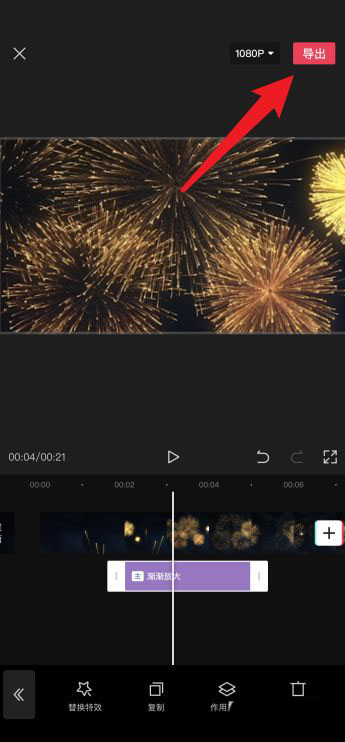



简单好用
切割变速倒放,功能简单易学,留下每个精彩瞬间。
· 「切割」快速自由分割视频,一键剪切视频。
· 「变速」0.2倍至4倍,节奏快慢自由掌控。
· 「倒放」时间倒流,感受不一样的视频。
· 「画布」多种比例和颜色随心切换。
· 「转场」支持交叉互溶、闪黑、擦除等多种效果